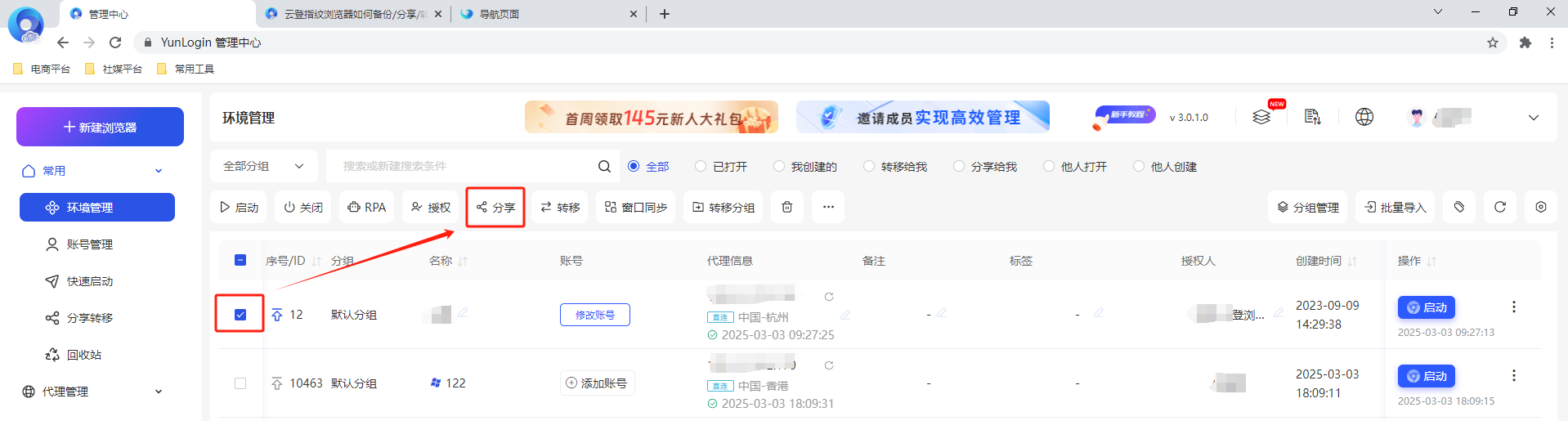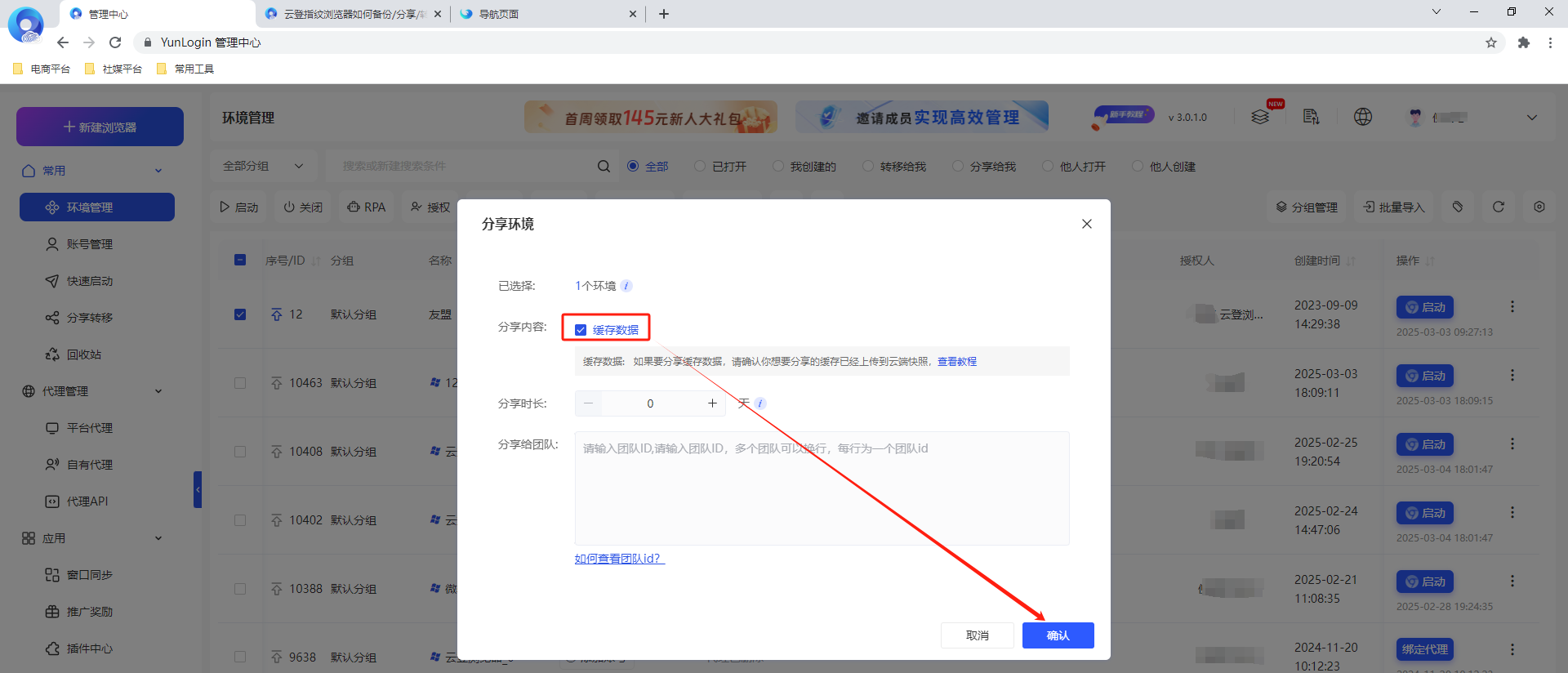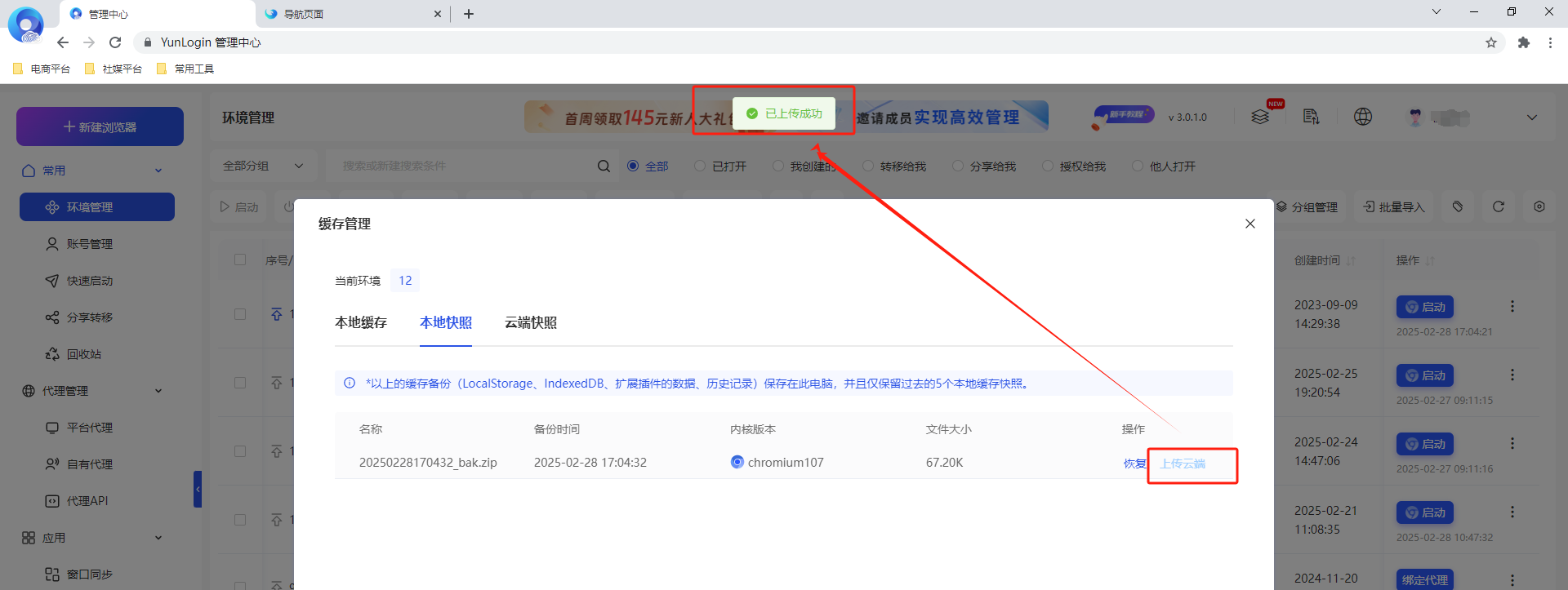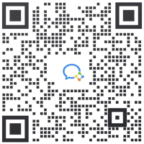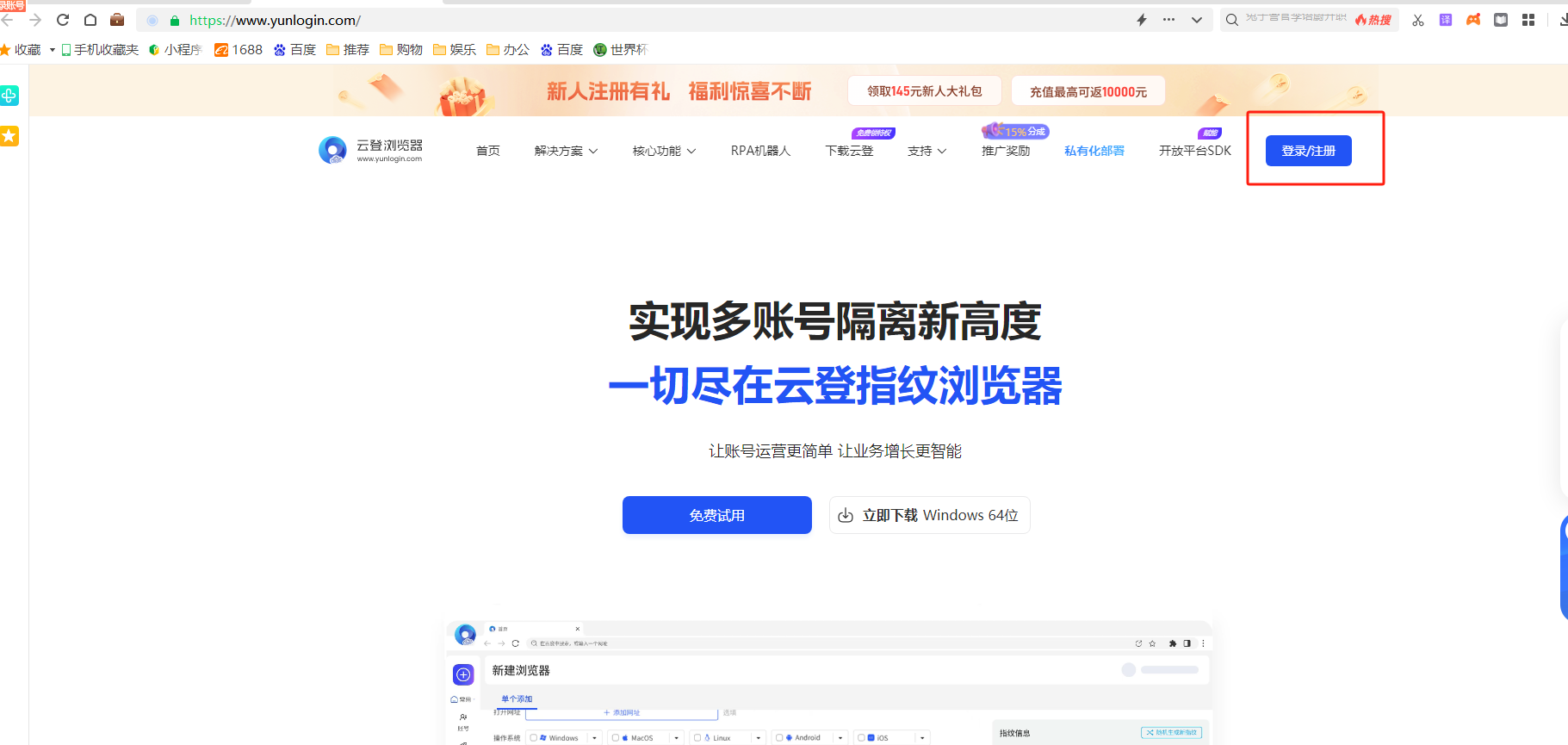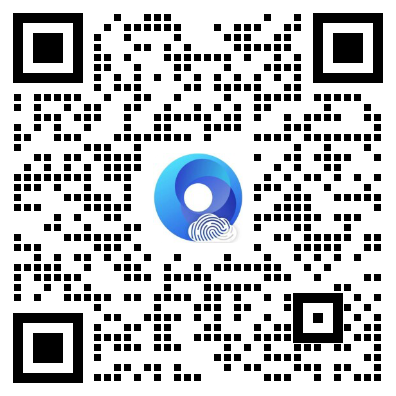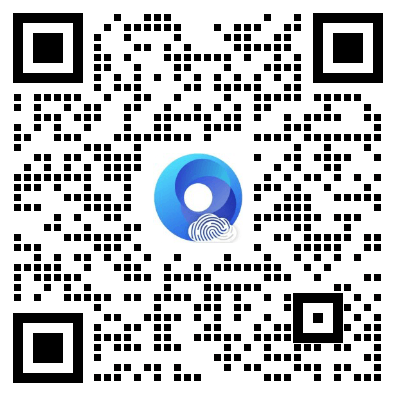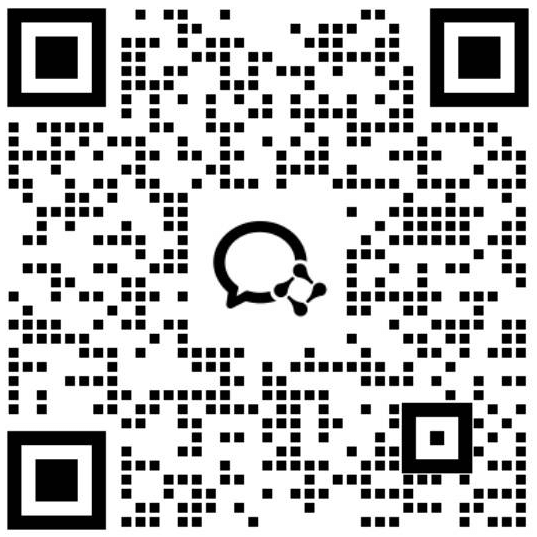云登指纹浏览器缓存文件
云登浏览器在新建每一个浏览器时会为每个环境生成一个缓存文件夹存放缓存,缓存文件存放了浏览器生成的Cookie、浏览记录、通过谷歌应用商店下载安装的插件、插件应用数据、LocalStorage/IndexedDB等缓存信息
当删除了本地缓存信息之后,可能会导致已登录的平台账号登出、插件数据丢失等情况,因此,这篇文章给大家介绍如何将缓存数据备份至云端,以及分享/转移缓存文件
缓存上传云端操作步骤
本地缓存:您在使用指定环境时所有浏览记录、账密信息、Local Storage、IndexedDB、插件数据、历史记录等缓存内容都将自动存储至本地。
本地快照:您自动存储的本地缓存文件会自动合并打包至本地快照存储,并且仅保留过去的5个本地缓存快照,在本地快照中可进行[ 恢复 ]与[ 上传云端 ]
云端快照:上传至云端的缓存文件可以进行恢复/删除,已上传至云端的缓存数据,最多保留30天,恢复针对本地。
1、打开【环境管理】选择需要上传缓存至云端的环境,点击[ 缓存管理 ],选择[ 本地快照 ]->[ 上传云端 ],点击确定即可。
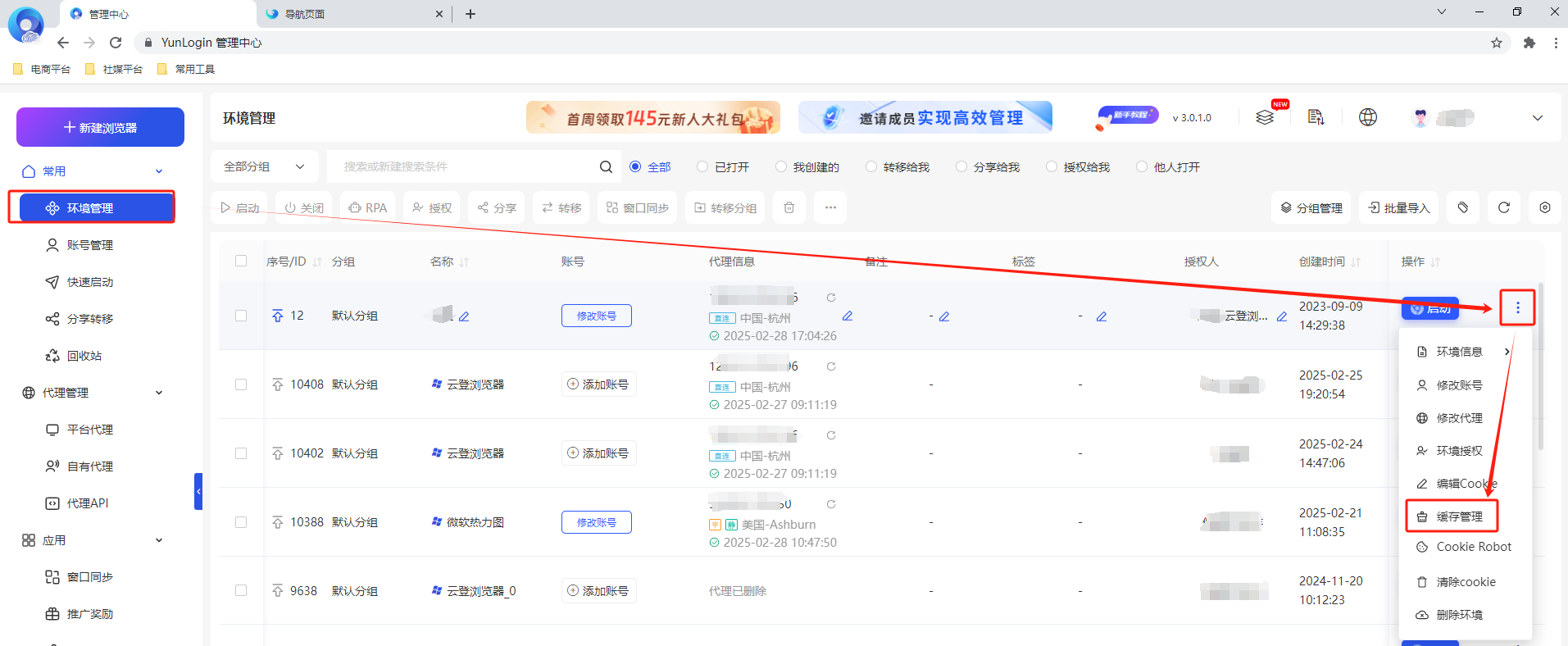
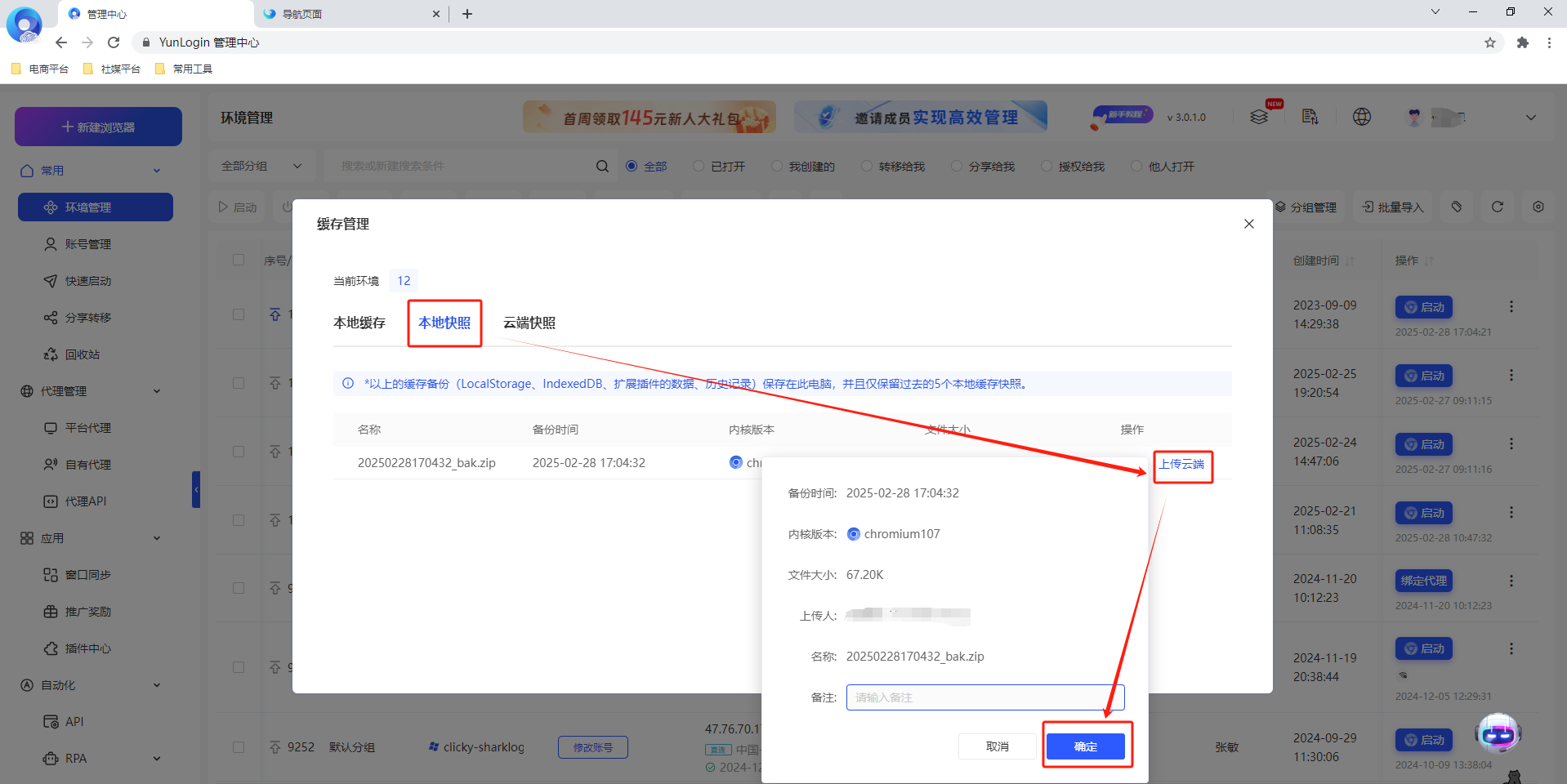
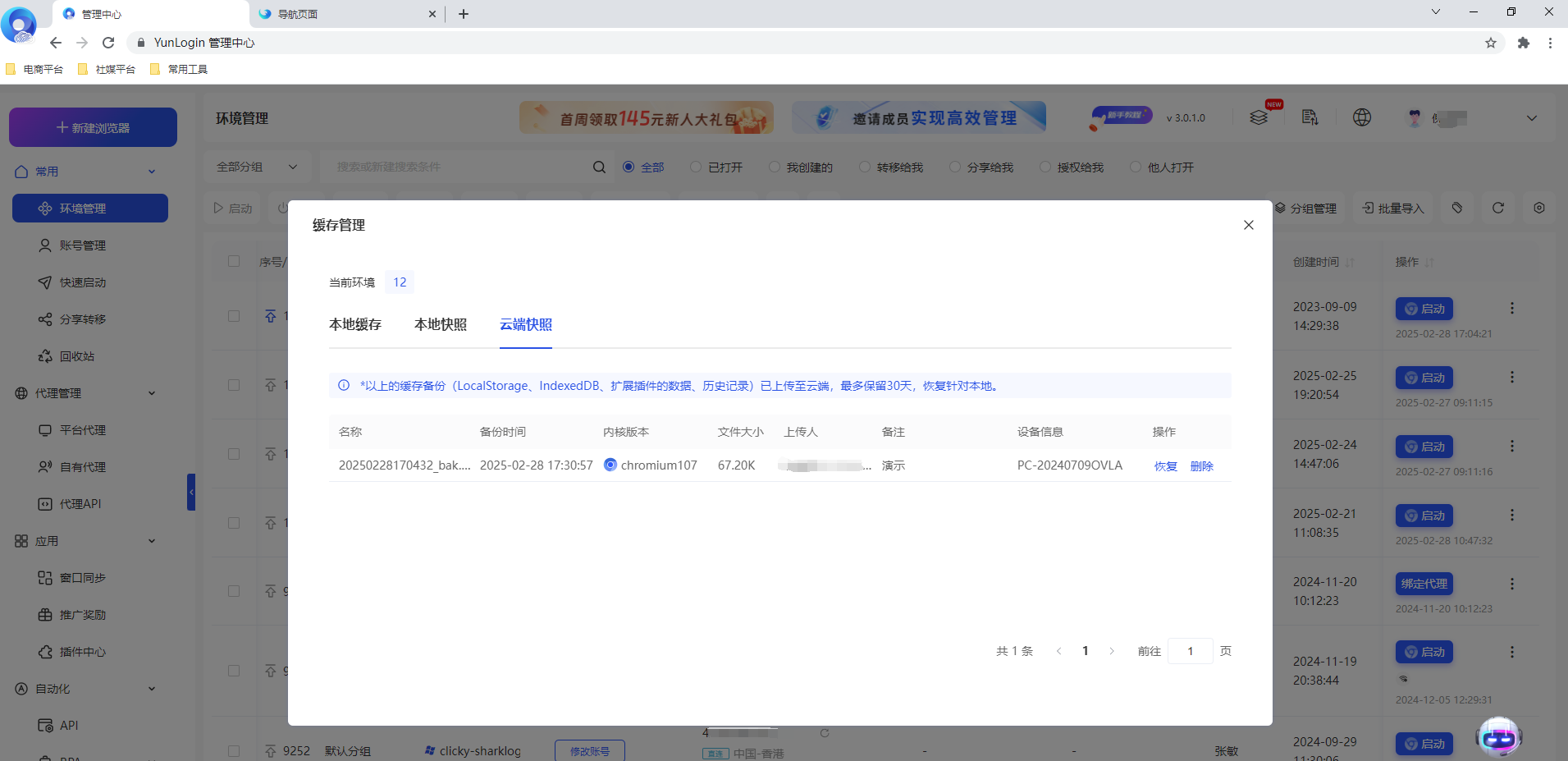
2、删除本地缓存/云端快照:点击[ 删除 ]后即可将已保存或上传的本地缓存/云端快照文件进行删除
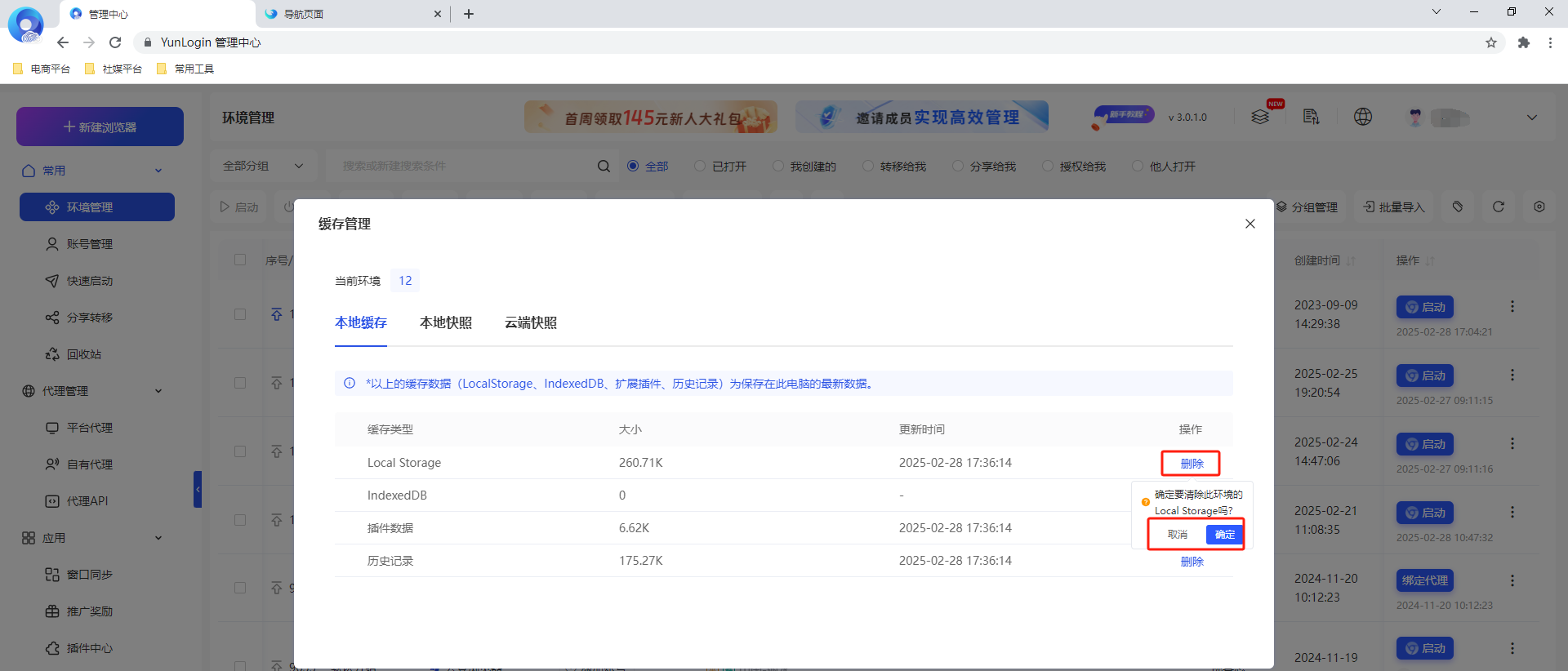
3、恢复:已删除或误删的本地缓存,可去[ 本地快照 ]进行恢复
若想下载以往的本地缓存,可去云端快照进行恢复,恢复后会存储与本地快照中(恢复前需确认已将需下载的缓存文件上传至云端快照进行过备份)
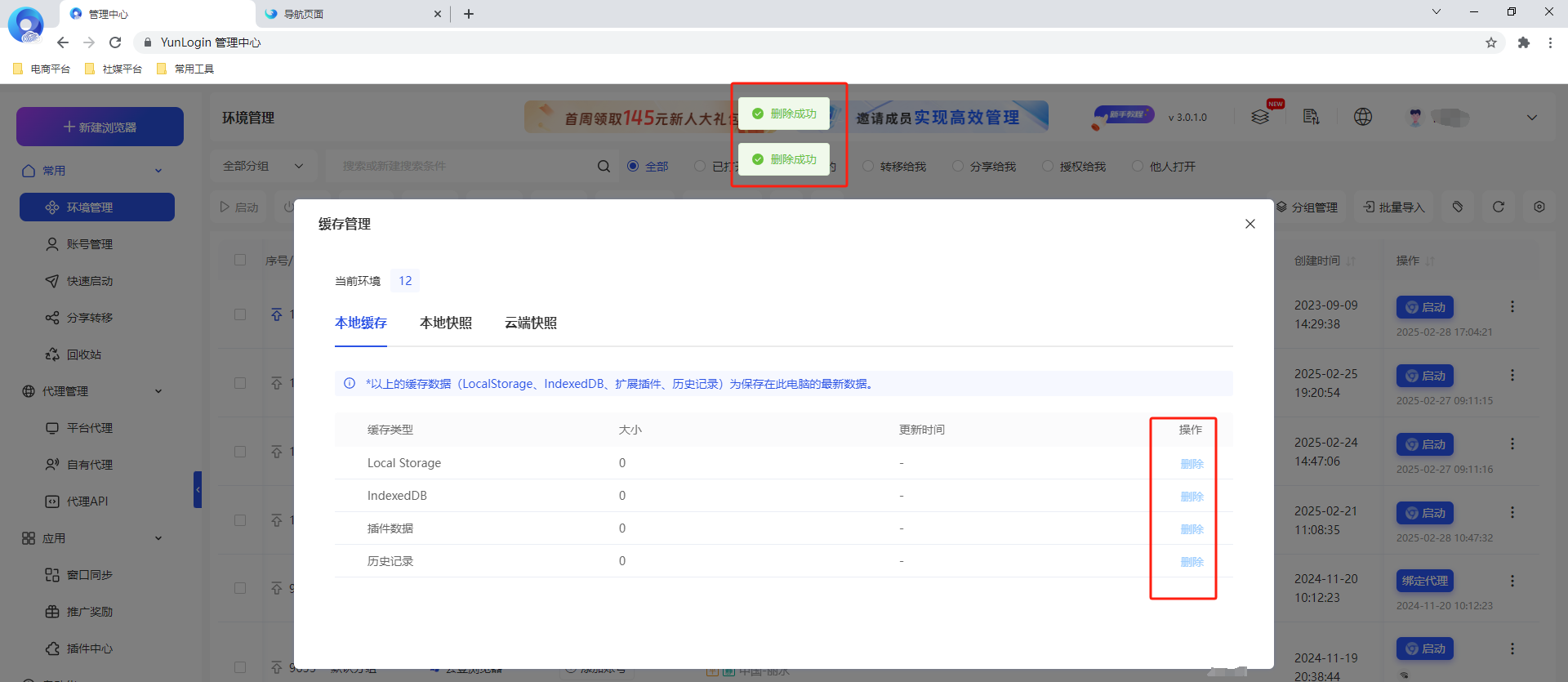
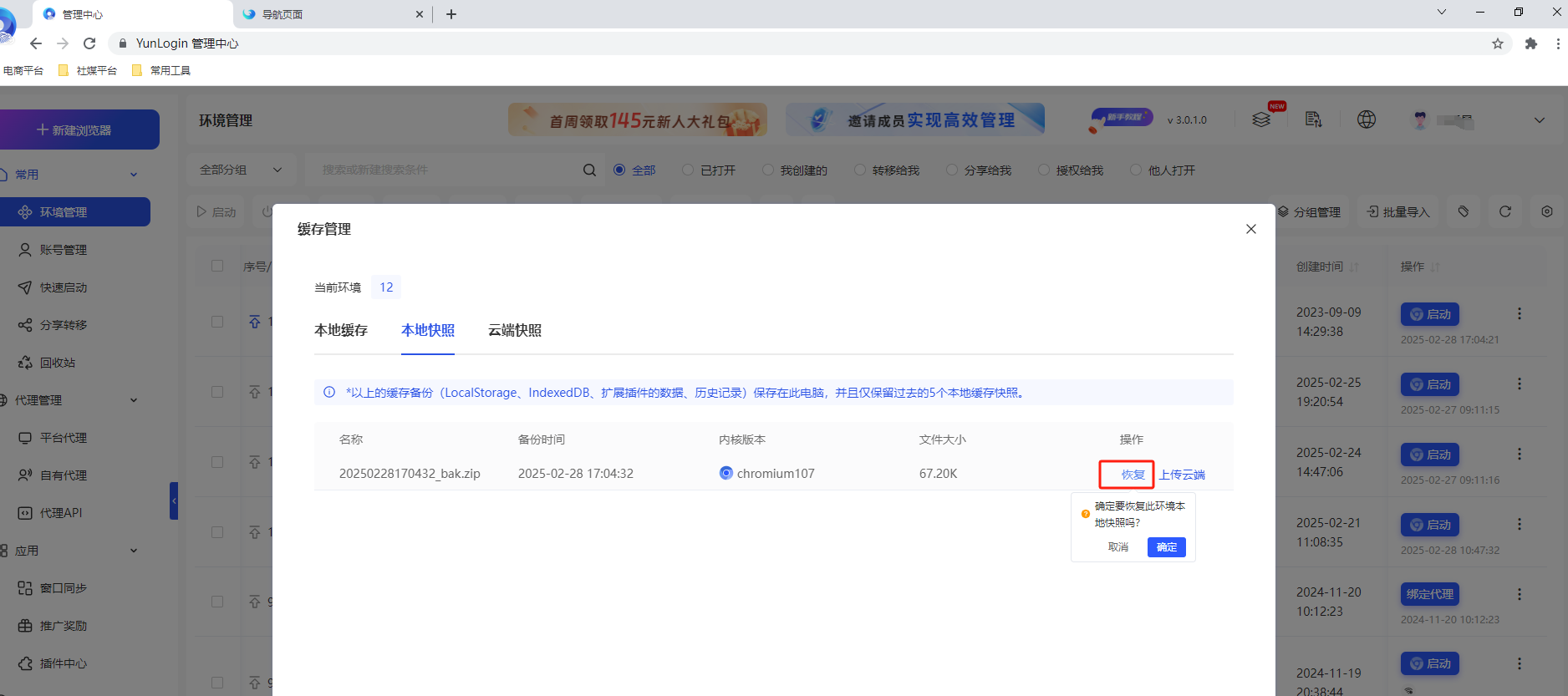

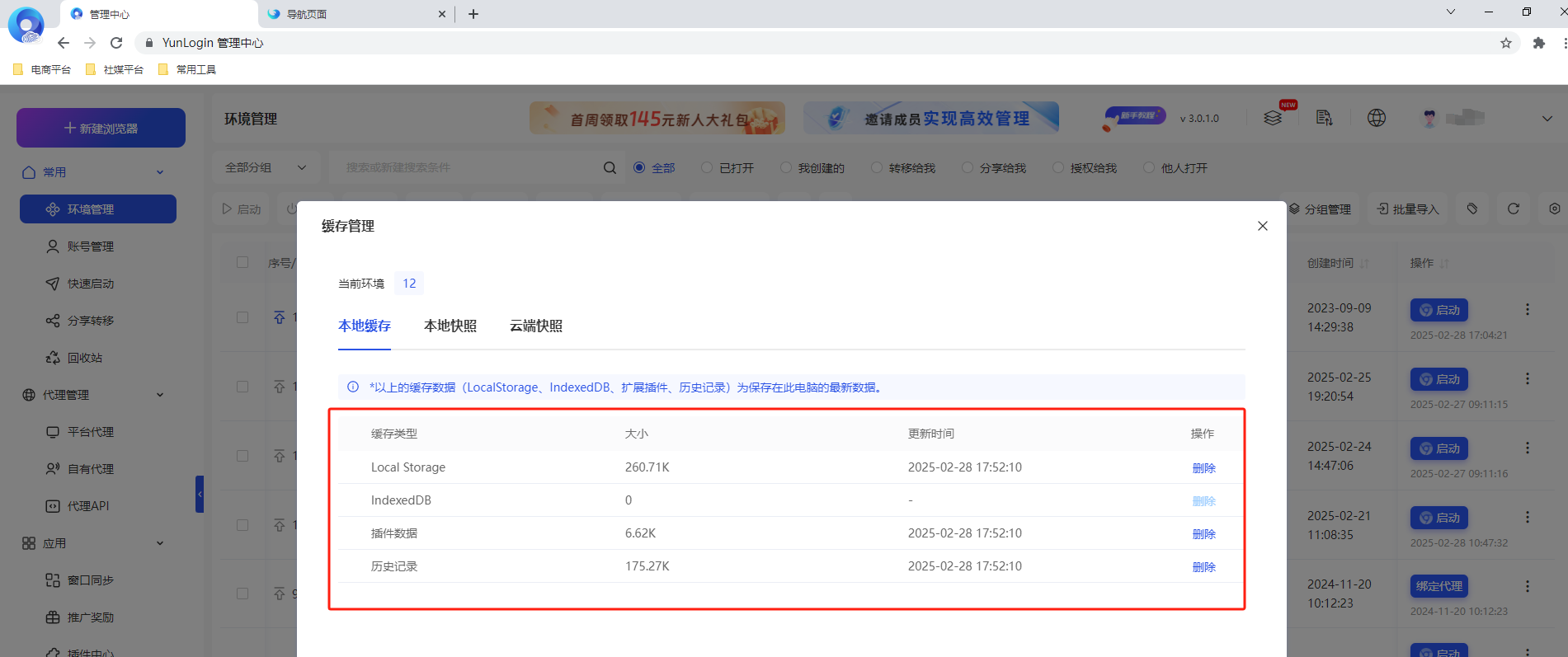
4、【本地快照】上传至云端:若想将缓存文件上传至云端,在【本地快照】中点击上传云端即可
分享缓存数据操作步骤
1、选择需要分享的环境,点击[ 分享 ],选择点击[ 缓存数据 ],点击确定即可。(*如果要分享缓存数据,请确认你想要分享的缓存已经上传到云端快照)